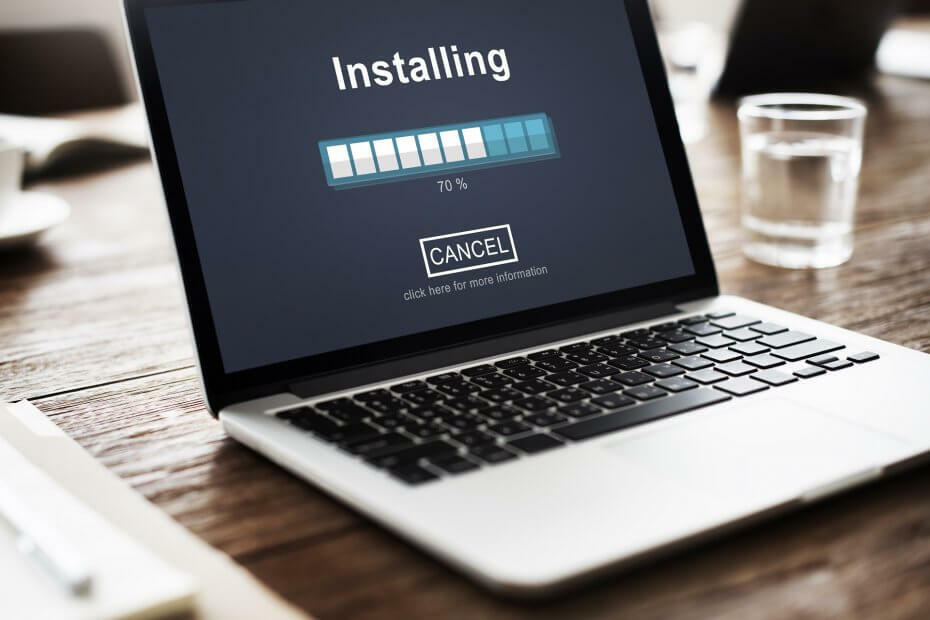
Šī programmatūra saglabās jūsu draiveru darbību un darbību, tādējādi pasargājot jūs no izplatītākajām datoru kļūdām un aparatūras kļūmēm. Pārbaudiet visus draiverus, veicot trīs vienkāršas darbības:
- Lejupielādējiet DriverFix (pārbaudīts lejupielādes fails).
- Klikšķis Sāciet skenēšanu atrast visus problemātiskos draiverus.
- Klikšķis Atjaunināt draiverus lai iegūtu jaunas versijas un izvairītos no sistēmas darbības traucējumiem.
- DriverFix ir lejupielādējis 0 lasītāji šomēnes.
MUI (daudzvalodu lietotāja saskarne) pakotnes irvalodu paketes priekš Windows. Šīs paketes ļauj jums pievienot jaunas displeja valodas Windows OS alternatīviem lietotājiem. Pēc tam vairāki lietotāji var izvēlēties alternatīvas displeja valodas, ja nepieciešams, un jebkura Windows versija var mitināt programmatūru jebkurā citā valodā. Šādi jūs varat lejupielādēt un instalēt MUI pakotnes operētājsistēmai Windows 10.
MUI pakotņu instalēšana ar Windows 10 iestatījumu lietotni
- Izmantojot lietotni Iestatījumi, varat lejupielādēt un instalēt MUI pakotnes. Vispirms meklēšanas lodziņā Cortana ievadiet ‘reģions’; un atlasiet, lai atvērtu reģiona un valodas iestatījumus, kā norādīts zemāk.
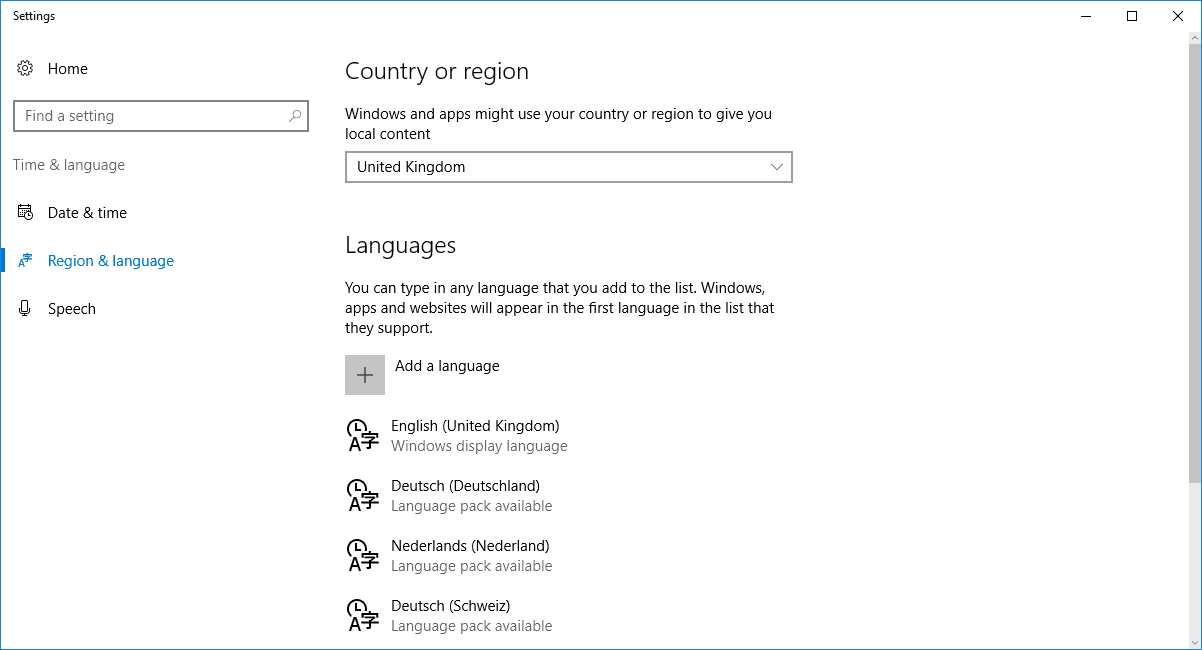
- Tagad jūs varat pievienot jaunu MUI valodu paketes uz Windows, noklikšķinot uz Pievienojiet valodu pogu. Tas atvērs MUI valodu pakotņu sarakstu tieši zemāk esošajā attēlā.
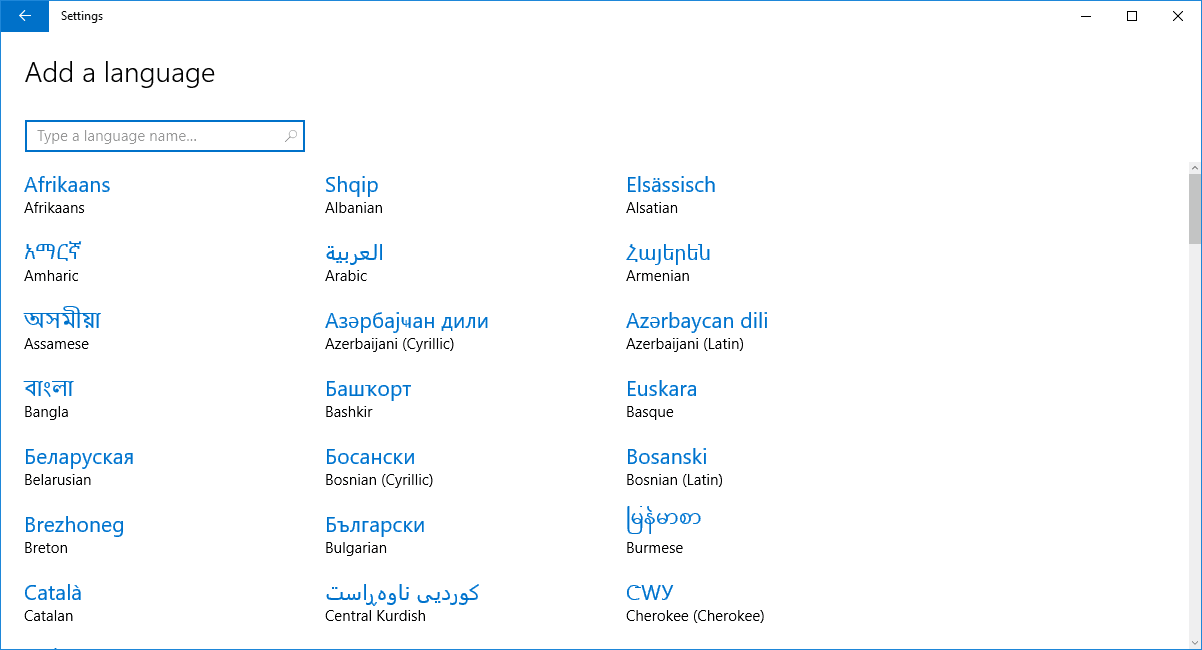
- Tagad izvēlieties MUI pakotni, kuru instalēt no turienes.
- MUI pakotne tagad tiks parādīta reģiona un valodas iestatījumos. Noklikšķiniet uz iepakojuma un pēc tam nospiediet to Iespējas pogu.
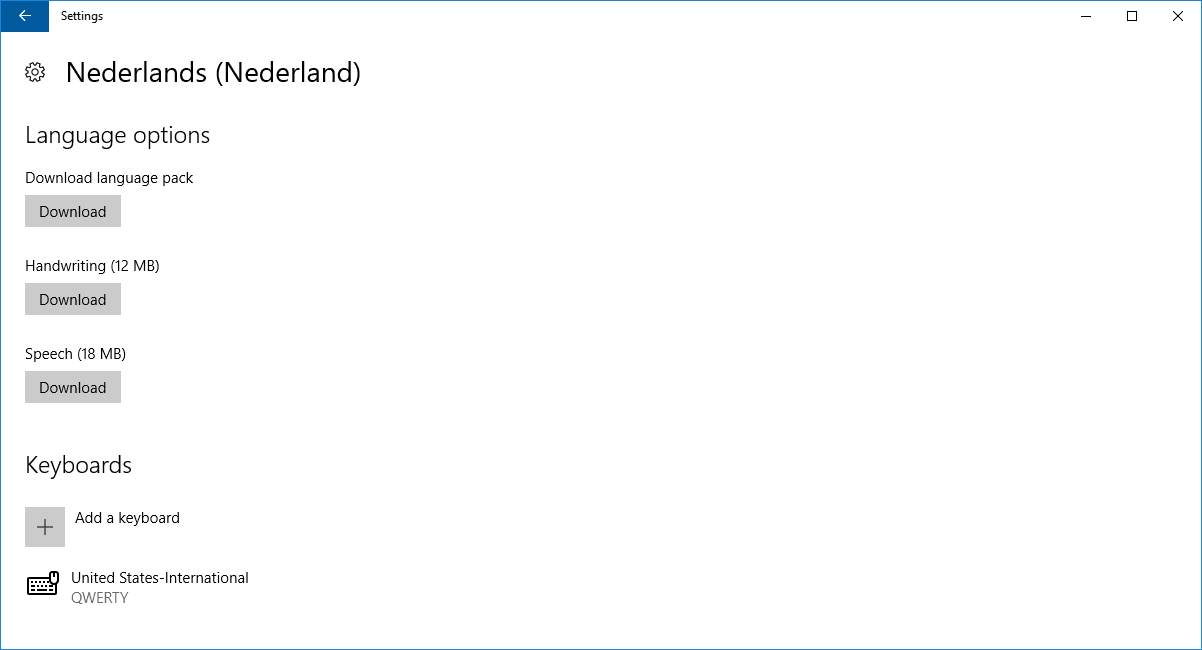
- Nospiediet Lejupielādēt pogu zem Lejupielādēt valodas pakotne lai lejupielādētu un instalētu pakotni.
- Kad tā ir instalēta, varat izvēlēties MUI pakotni, kas norādīta reģiona un valodas iestatījumos, un noklikšķiniet uz Iestatīta pēc noklusējuma pogu.
- Restartējiet Windows 10, lai lietotāja kontā lietotu jauno iestatījumu.
Instalējiet MUI pakotnes, izmantojot vedni Instalēt vai atinstalēt displeja valodas
Jūs varat arī saglabāt MUI pakotnes no tādiem vietņu avotiem kā šis. Atlasiet tur norādīto MUI pakotni un pēc tam noklikšķiniet Saglabāt failu. Tad to var instalēt, izmantojot Windows 10 vedni Instalēt vai Atinstalēt displeja valodas šādi.
- Nospiediet taustiņu Win + R, lai atvērtu Run.
- Ievadiet “lpksetup.exe” Run un nospiediet labi pogu. Tas atvērs zemāk redzamo logu.

- Klikšķis Instalējiet displeja valodas uz tā loga.
- Nospiediet Pārlūkot pogu, atlasiet MUI pakotnes .cab failu un noklikšķiniet labi.
- Nospiediet Nākamais pievienot MUI pakotni operētājsistēmai Windows 10. Vednis izveido sistēmas atjaunošanas punktu un pēc tam instalē MUI pakotni.
- Pēc tam jūs varat konfigurēt MUI valodas pakotni kā noklusējuma, izmantojot lietotni Iestatījumi vai Windows vadības paneli. Lai jaunie iestatījumi stātos spēkā, izrakstieties un atgriezieties sistēmā Windows.
Tātad šie ir divi veidi, kā jūs varat lejupielādēt un instalēt MUI pakotni operētājsistēmā Windows 10. Ņemiet vērā, ka Windows veikala lietotnes var nemainīties uz jaunajiem valodas iestatījumiem, kamēr tie nav atjaunināti.


